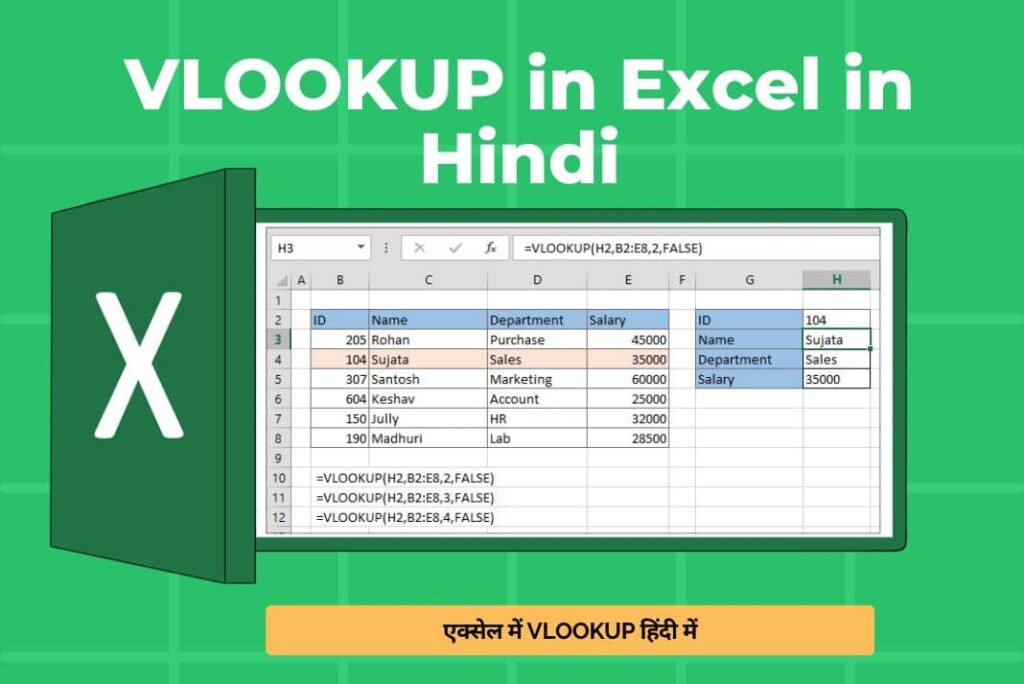HLOOKUP in Excel in Hindi – Excel में HLOOKUP हिंदी में
क्या आपने कभी खुद को स्प्रेडशीट में दबा हुआ पाया है, विशिष्ट जानकारी की तलाश में? अंतहीन Rows और Columns में स्क्रॉल करना समय लेने वाला और निराशाजनक हो सकता है। लेकिन डरें नहीं, एक्सेल के पास HLOOKUP नामक एक शक्तिशाली टूल है जो आपके डेटा अन्वेषण अनुभव को बदल सकता है।
HLOOKUP को अपना व्यक्तिगत डेटा जासूस समझें। यह आपकी स्प्रैडशीट के भीतर एक सर्च इंजन की तरह कार्य करता है, जो आपको आपके द्वारा प्रदान किए गए सुरागों के आधार पर विशिष्ट वैल्यूज का तुरंत पता लगाने की अनुमति देता है।
कल्पना करें कि आपके पास पहली Row में प्रोडक्ट के नाम और दूसरी Row में संबंधित कीमतों वाला एक टेबल है। HLOOKUP आपको किसी विशेष प्रोडक्ट की कीमत तुरंत पता लगाने में मदद कर सकता है, जिससे आप थकाऊ मैन्युअल खोज से बच सकते हैं।
यह गाइड़ आपको एक्सेल में HLOOKUP में महारत हासिल करने के लिए ज्ञान और समझ से लैस करेगा। हम चरण-दर-चरण इसकी कार्यक्षमताओं को जानेंगे, वास्तविक दुनिया के उदाहरणों का पता लगाएंगे, और आपके सामने आने वाली सामान्य चुनौतियों का समाधान करेंगे। अंत तक, आप आत्मविश्वास से अपनी स्प्रैडशीट्स को नेविगेट करने और आसानी से मूल्यवान अंतर्दृष्टि निकालने में सक्षम होंगे।
उद्देश्य:
Excel में HLOOKUP के इस आर्टिकल को पूरा पढ़ने के बाद, आप निम्न में सक्षम होंगे:
HLOOKUP in Excel in Hindi – Excel में HLOOKUP हिंदी में
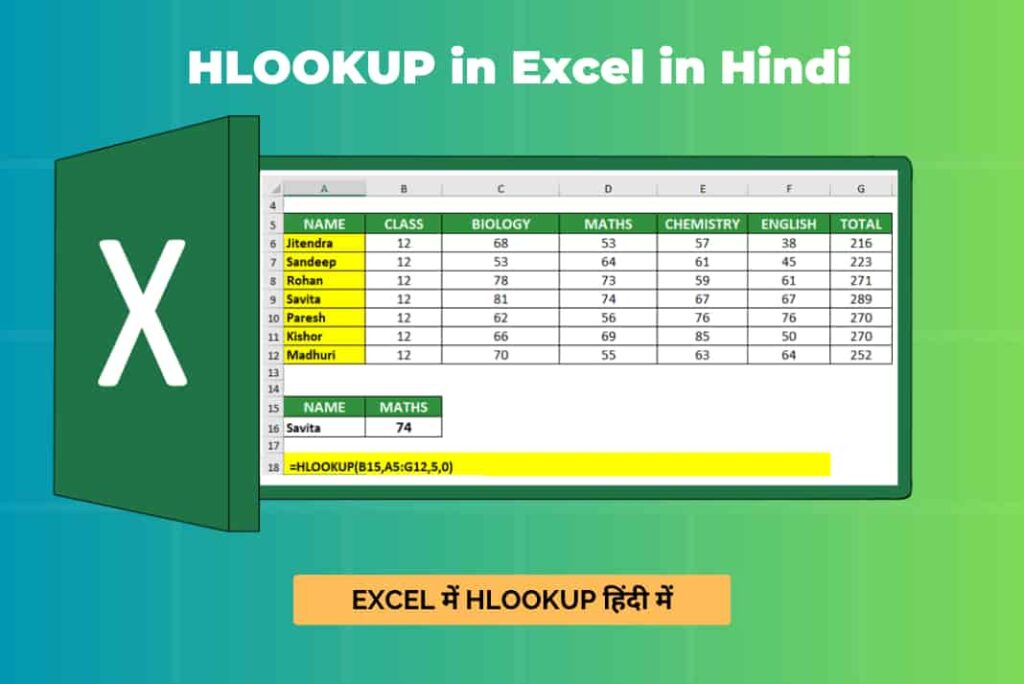
H Lookup Formula in Excel in Hindi
HLOOKUP, जैसा कि नाम से पता चलता है, हॉरिजॉन्टल डेटा पुनर्प्राप्ति के बारे में है। जबकि इसका एक और साथी फ़ंक्शन, VLOOKUP, वर्टिकल खोजों में उत्कृष्टता प्राप्त करता है, जब आपको अपनी डेटा टेबल को हॉरिजॉन्टल रूप से पार करने की आवश्यकता होती है तो HLOOKUP काम में आता हैं।
यह आपके डेटासेट की शीर्ष Row को रोशन करने वाले स्पॉटलाइट के समान है, जो आपको आवश्यक जानकारी प्राप्त करने में मदद करता है।
Excel में HLOOKUP क्या हैं?
Excel Me HLOOKUP Kya Hai?
HLOOKUP एक एक्सेल कैरेक्टर है जिसका उपयोग किसी विशिष्ट row से डेटा सर्च और पुनर्प्राप्ति करने के लिए किया जाता है। इसका उपयोग डेटा की एक रेंज या सेल्स की एक रेंज में एक विशिष्ट वैल्यू पुनर्प्राप्ति के लिए किया जाता है। HLOOKUP का अर्थ “Horizontal Lookup” है और इसका उपयोग सेल्स की एक रेंज की पहली row में एक वैल्यू खोजने के लिए किया जाता है और फिर उसी row में उसी कॉलम से एक वैल्यू वापस करने के लिए किया जाता है। यह एक शक्तिशाली एक्सेल फ़ंक्शन है जो बड़े टेबल्स या डेटाबेस में वैल्यू खोजते समय आपका समय और प्रयास बचा सकता है।
HLOOKUP फ़ंक्शन VLOOKUP फ़ंक्शन के समान है जिसमें यह सेल्स की रेंज में एक विशिष्ट वैल्यू की खोज करता है और फिर उसी कॉलम में उसी पंक्ति से एक वैल्यू लौटाता है। हालाँकि, HLOOKUP फ़ंक्शन Horizontally के बजाय Vertically रूप से खोज करता है। इसका मतलब यह है कि यह सेल्स की रेंज की पहली Row में एक वैल्यू खोजता है, और फिर उसी Row में उसी कॉलम से एक वैल्यू लौटाता है।
Excel में HLOOKUP फॉर्मूला का मतलब (HLOOKUP Formula Meaning in Excel in Hindi)
Excel में HLOOKUP फ़ंक्शन लुकअप वैल्यू के साथ मैच खोजने के लिए क्रमबद्ध डेटा टेबल में हॉरिजॉन्टल खोज करता है। यह लुक-अप वैल्यू के लिए सबसे ऊपरी Row में खोज करता है और फिर निर्दिष्ट Row से डेटा पुनर्प्राप्त करने के लिए नीचे जाता है।
HLOOKUP में, H हॉरिजॉन्टल के लिए है, जिसका उपयोग हम तब करते हैं जब लुकअप टेबल हॉरिजॉन्टल रूप से अरेंज होती है। हम नंबर्स, टेक्स्ट या लॉजिकल वैल्यूज को खोजने के लिए फ़ंक्शन का उपयोग कर सकते हैं।
उदाहरण के लिए, =HLOOKUP(A11, B5:F6,4,0) VIVO के बचे हुए यूनिटस् जानने के लिए लुकअप टेबल को स्कैन करता है और 15 का परिणाम देता है।
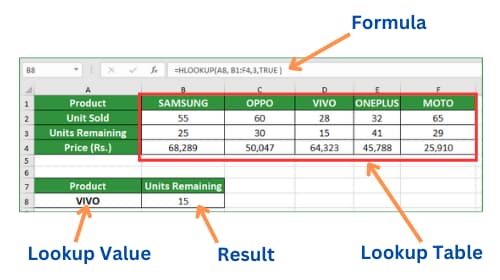
मुख्य हाइलाइट्स:
- Excel में HLOOKUP में, “H” का अर्थ Horizontal है। HLOOKUP फ़ंक्शन ऊपर से स्कैन करता है और डेटा टेबल की अंतिम Row में चला जाता है।
- HLOOKUP देखे गए वैल्यू के Exact और Approximate Matches के लिए डेटा टेबल को स्कैन करता है।
- यदि Excel में HLOOKUP डेटा श्रेणी में डुप्लीकेशन पाता है, तो फ़ंक्शन केवल पहला मैच लौटाता है।
- HLOOKUP तर्क में TRUE एक पूर्ण मैच को इंगित करता है, और FALSE एक करीबी मैच को इंगित करता है।
Excel में HLOOKUP का सिंटेक्स
Syntax of HLOOKUP in Excel in Hindi
अब जब हमने HLOOKUP के सार और हॉरिजॉन्टल डेटा पुनर्प्राप्ति की सुविधा के लिए इसके मिशन का खुलासा कर दिया है, तो आइए इस अमूल्य एक्सेल फ़ंक्शन के नट और बोल्ट पर ध्यान दें। इसकी शक्ति का प्रभावी ढंग से उपयोग करने के लिए, आपको इसके सिंटैक्स और मापदंडों को समझने की आवश्यकता है।
HLOOKUP फ़ंक्शन का सिंटैक्स है-
HLOOKUP(lookup_value, table_array, row_index_num, [range_lookup])
- Lookup_Value: यह टेबल में खोजने के लिए बेस वैल्यू या वैल्यूदंड वैल्यू है। खोजने के लिए वैल्यू. यह एक सेल रेफरेंस, न्यूमेरिक वैल्यू या टेक्स्ट स्ट्रिंग हो सकता है।
- Table_Array: यह टेबल श्रेणी है जिसमें टार्गेट वैल्यू रहती है। डेटा की दो या अधिक rows जिनमें लुकअप वैल्यू खोजी जाती है। यह एक नियमित रेंज, Named रेंज या टेबल हो सकता है। लुकअप वैल्यू हमेशा table_array की पहली Row में स्थित होने चाहिए।
- Row_Index_Num: यह उस Row संख्या का प्रतिनिधित्व करता है जहां टार्गेट वैल्यू मौजूद है। पहली Row को 1 के रूप में दर्ज किया गया है, दूसरी को 2 के रूप में, और इसी तरह।
- Range_Lookup: इसमें दो पैरामीटर होते हैं- डेटा टेबल में अनुमानित मैच के लिए TRUE या 1 खोज; FALSE या 0 सटीक मैच की तलाश करता है।
नोट: अनुमानित मैच के लिए, डेटा टेबल की शीर्ष Row में वैल्यूज को ascending ऑर्डर में अरेंज किया जाना चाहिए। Excel में HLOOKUP का उपयोग कैसे करें?
Excel HLOOKUP फ़ंक्शन के बारे में 3 बातें जो आपको जाननी चाहिए
जब भी आप एक्सेल में हॉरिजॉन्टल लुकअप करें, कृपया निम्नलिखित तथ्य याद रखें:
- HLOOKUP फ़ंक्शन केवल Table_array की सबसे ऊपरी Row में खोज सकता है। यदि आपको कहीं और देखने की आवश्यकता है, तो इंडेक्स/मैच फॉर्मूला का उपयोग करने पर विचार करें।
- Excel में HLOOKUP केस-असंवेदनशील है, यह अपरकेस और लोअरकेस में अंतर नहीं करता है।
- यदि range_lookup को TRUE पर सेट किया गया है या छोड़ दिया गया है (Approximate Match), तो table_array की पहली Row में वैल्यूज को बाएं से दाएं ascending क्रम (A-Z) में क्रमबद्ध किया जाना चाहिए।
HLOOKUP का उपयोग कैसे करें?
अब जब हमने HLOOKUP फॉर्मूला के सिंटैक्स और इसके आवश्यक मापदंडों को समझ लिया है, तो इस ज्ञान को क्रियान्वित करने का समय आ गया है। Excel में HLOOKUP का उपयोग करना एक चरण-दर-चरण प्रक्रिया है जो आपको सटीकता और आसानी के साथ इसकी क्षमता का दोहन करने की अनुमति देती है। यहां बताया गया है कि आप HLOOKUP की कला में कैसे महारत हासिल कर सकते हैं:
1. उस सेल का चयन करें जहां आप परिणाम चाहते हैं
इससे पहले कि आप अपनी HLOOKUP यात्रा शुरू करें, यह तय करना आवश्यक है कि आप अपना सर्च रिजल्ट कहाँ प्रदर्शित करना चाहते हैं। उस सेल का चयन करें जहां आप पुनर्प्राप्त डेटा प्रदर्शित करना चाहते हैं। यह सेल आपके द्वारा मांगी गई जानकारी के लिए अंतिम गंतव्य होगा।
2. उपयुक्त पैरामीटर्स के साथ HLOOKUP फ़ंक्शन टाइप करें
एक बार जब आप अपना गंतव्य सेल चुन लेते हैं, तो HLOOKUP फ़ंक्शन का निर्माण करने का समय आ जाता है। उस सेल में “=HLOOKUP(” टाइप करके प्रारंभ करें। आप देखेंगे कि एक्सेल आटोमेटिकली मार्गदर्शन प्रदान करता है, जो आपको चार आवश्यक मापदंडों के लिए प्रेरित करता है:
- Lookup_value: वह वैल्यू दर्ज करें जिसे आप अपनी डेटा टेबल की शीर्ष Row में ढूंढ रहे हैं। यह आपका लक्ष्य है, आपको जो जानकारी चाहिए।
- Table_array: उस रेंज का चयन करें जो संपूर्ण डेटासेट को शामिल करती है जिसमें आप खोजना चाहते हैं। संबंधित सेल को हाइलाइट करने के लिए अपने माउस को क्लिक करें और खींचें या सेल रेफरेंस को मैन्युअल रूप से टाइप करें।
- Row_index_num: वह विशिष्ट Row संख्या निर्धारित करें जिससे आप डेटा पुनर्प्राप्त करना चाहते हैं। यह नंबर उस Row से मेल खाता है जहां आपकी वांछित जानकारी चयनित Table_array के भीतर स्थित है।
- Range_lookup: अंत में, उस मैच का स्तर निर्दिष्ट करें जिसे आप चाह रहे हैं। यदि आप सटीक मैच चाहते हैं, तो “FALSE” टाइप करें। अनुमानित मैच के लिए, “TRUE” टाइप करें। यह पैरामीटर आपकी खोज में सटीकता की डिग्री निर्धारित करता है।
आपका पूरा किया गया HLOOKUP फ़ंक्शन कुछ इस तरह दिखेगा:
H Lookup Formula in Excel in Hindi:
=HLOOKUP(Lookup_value, Table_array, Row_index_num, Range_lookup)
HLOOKUP के उपयोग को समझने के लिए व्यावहारिक उदाहरण
Practice Example of HLOOKUP in Excel in Hindi
HLOOKUP के उपयोग को समझने के लिए, निम्नलिखित उदाहरणों पर विचार करें:
आप इस HLOOKUP in Excel Template को यहाँ से डाउनलोड कर सकते हैं – HLOOKUP in Excel Template
उदाहरण 1:
नीचे दिया गया टेबल 12वीं कक्षा में Biology, Maths, Chemistry और English विषयों में छात्रों के मार्क दिखाती है। हम HLOOKUP फ़ंक्शन का उपयोग करके गणित में Savita द्वारा प्राप्त मार्क ज्ञात करना चाहते हैं।
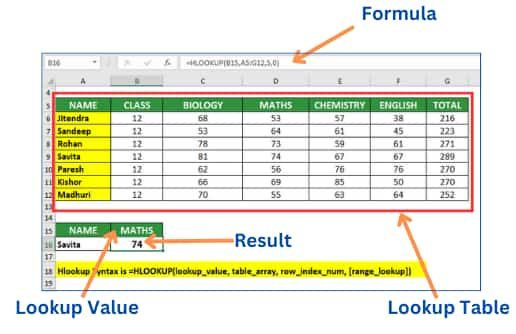
समाधान:
स्टेप 1: कर्सर को सेल B16 में रखें और फार्मूला टाइप करें,
=HLOOKUP(B15,A5:G12,5,0)
स्पष्टीकरण:
- B15: यह लुक-अप वैल्यू है (Maths)
- A15:G12: यह सेल रेंज है जहां से HLOOKUP मार्क खोजेगा
- 5: यह उस Row नंबर को इंगित करता है जिससे एक्सेल को डेटा लाने की आवश्यकता है
- 0: यह इंगित करता है कि हम सटीक मैच चाहते हैं
नोट: सटीक मैच दर्शाने के लिए हम FALSE या 1 का उपयोग कर सकते हैं।
स्टेप 2: नीचे दिए गए परिणाम प्राप्त करने के लिए Enter कुंजी दबाएँ
HLOOKUP फ़ंक्शन दर्शाता है कि Savita ने गणित में 74 मार्क प्राप्त किए हैं।
उदाहरण #2
नीचे दिया गया टेबल Employee ID, Employee Name और Salary से युक्त मास्टर डेटा दिखाती है। हम Excel में HLOOKUP का उपयोग करके सभी कर्मचारियों की सैलरी ज्ञात करना चाहते हैं।
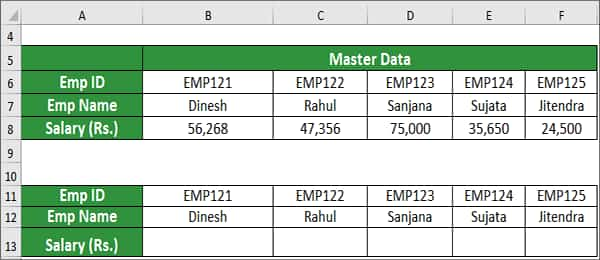
समाधान:
स्टेप 1: कर्सर को सेल B13 में रखें और फार्मूला दर्ज करें,
=HLOOKUP(B11,$B$6:$F$8,3,गलत)
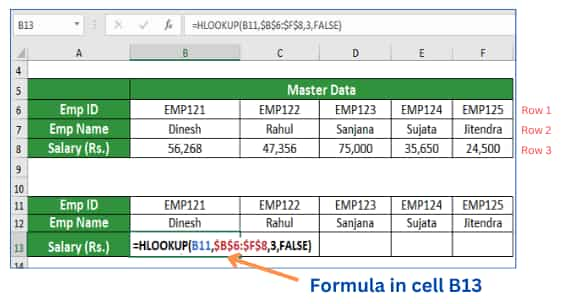
नोट: हम सवैल्यू टेबल श्रेणी से लुकअप वैल्यू ढूंढना चाहते हैं। इसलिए, हमने इसे $ प्रतीक, यानी, $B$6:$F$8 का उपयोग करके लॉक कर दिया है।
शॉर्टकट: डेटा रेंज को लॉक या फ़्रीज़ करने के लिए, कीबोर्ड की F4 कुंजी दबाएँ।
स्टेप 2: नीचे दिए गए परिणाम प्राप्त करने के लिए Enter कुंजी दबाएँ
HLOOKUP फ़ंक्शन Emp ID 128 के विरुद्ध $50,047 का वेतन देता है।
चरण 3: नीचे दिए गए परिणाम प्राप्त करने के लिए फार्मूला को अन्य सेल्स में ड्रैग करें
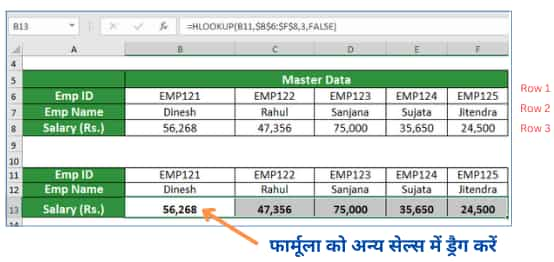
HLOOKUP और MATCH फ़ंक्शन का एक साथ उपयोग कैसे करें?
हम डेटा टेबल से एकाधिक वैल्यू देखने के लिए Match फ़ंक्शन का उपयोग करते हैं। जब भी हम लुक-अप वैल्यू बदलते हैं, तो Match फ़ंक्शन सटीक परिणाम देने के लिए HLOOKUP के लिए संबंधित Row नंबर लाता है। दूसरे शब्दों में, जब Row नंबर डायानामिक होती है तो हम Match फ़ंक्शन का उपयोग करते हैं।
Match फ़ंक्शन की कार्यप्रणाली को समझने के लिए नीचे दिए गए उदाहरण पर विचार करें
उदाहरण 1:
नीचे दिए गए टेबल Jan, Feb, Mar, Apr, May, और Jun के लिए 5 सेल्सपर्सन की बिक्री के आंकड़े दिखाती है। हम MATCH फ़ंक्शन का उपयोग करके May महीने के लिए Row नंबर खोजना चाहते हैं।
समाधान:
स्टेप 1: कर्सर को सेल B15 में रखें और फार्मूला दर्ज करें,
=MATCH(C12,C8:C13,0)
स्टेप 2: नीचे दिए गए परिणाम प्राप्त करने के लिए Enter कुंजी दबाएँ
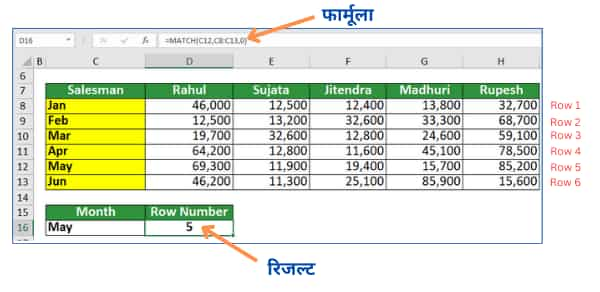
MATCH फ़ंक्शन कॉलम रेंज C8:C13 में C12 (May) की खोज करता है और इसकी Row नंबर 5 प्रदान करता है।
उदाहरण #2:
नीचे दिए गए टेबल Jan, Feb, Mar, Apr, May, और Jun के लिए 5 सेल्सपर्सन की बिक्री के आंकड़े दिखाती है। हम HLOOKUP और MATCH फ़ंक्शन का उपयोग करके May में Madhuri की बिक्री का आंकड़ा ढूंढना चाहते हैं।
समाधान:
स्टेप 1: कर्सर को सेल D16 में रखें और फार्मूला दर्ज करें,
=HLOOKUP(C16,C7:H13,MATCH(D15,C7:C13,0),0)
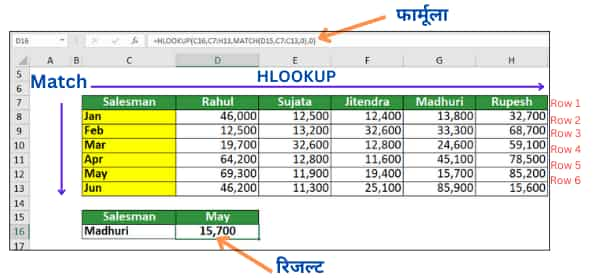
स्पष्टीकरण: HLOOKUP C7:H13 रेंज में C16 (Madhuri) की खोज करता है
MATCH फ़ंक्शन Row नंबर 6 देने के लिए डेटा श्रेणी C7:C13 में केवल C कॉलम में D15 (May) की खोज करता है। इसलिए, HLOOKUP Row नंबर 6 से Madhuri की बिक्री का आंकड़ा प्राप्त करता है।
HLOOKUP और MATCH फ़ंक्शन 15700 की बिक्री का आंकड़ा प्रदान करता है।
👉 यह भी पढ़े: एक्सेल में VLOOKUP फ़ंक्शन का उपयोग कैसे करें? [2023 गाइड]
HLOOKUP फ़ंक्शन में सामान्य एरर्स
Common Errors in HLOOKUP Function in Hindi
HLOOKUP फ़ंक्शन निम्नलिखित एरर्स प्रदर्शित करता है:
1.#N/A!:
एक्सेल यह एरर तब देता है जब HLOOKUP फ़ंक्शन table_array में lookup_value नहीं ढूंढ पाता है। यह आमतौर पर तब होता है जब शीर्ष Row में कोई सटीक मैच नहीं होने पर range_lookup को FALSE (सटीक मैच) पर सेट किया जाता है।
उदाहरण के लिए,
नीचे दिए गए टेबल में सेल B17 (lookup value) में कोई डेटा नहीं है। इसलिए, HLOOKUP त्रुटि #N/A प्रदर्शित करता है!
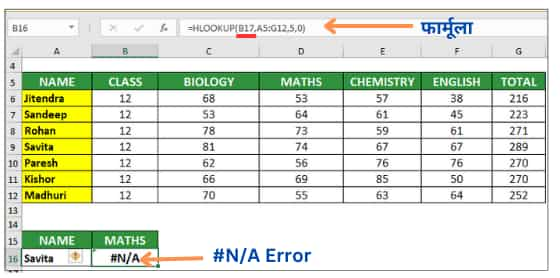
2. #REF!:
यह एरर तब होती है जब हम डेटा टेबल (table_array) में Rows के नंबर्स से अधिक Row नंबर (row_index_ num) प्रदान करते हैं। ऐसा तब हो सकता है जब आप अपने फ़ंक्शन में रेफरेंस सेल्स को डिलिट हैं या मॉडिफाई करते हैं।
उदाहरण के लिए,
नीचे दिए गए टेबल में, हमने फार्मूला में जो Row नंबर (9) प्रदान किया है वह टेबल की Rows की संख्या से अधिक है। इसलिए, HLOOKUP एरर #REF प्रदर्शित करता है!
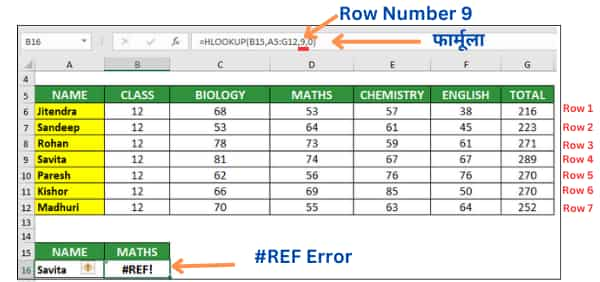
3. #VALUE!:
एक्सेल यह एरर तब देता है जब हम Row नंबर (row_index_ num) प्रदान नहीं करते हैं, या हमने 1 से कम वैल्यू दी है।
उदाहरण के लिए,
नीचे दिए गए टेबल में, हमने फार्मूला में Row नंबर 0 (zero) प्रदान किया है। इसलिए, HLOOKUP एरर #VALUE प्रदर्शित करता है!
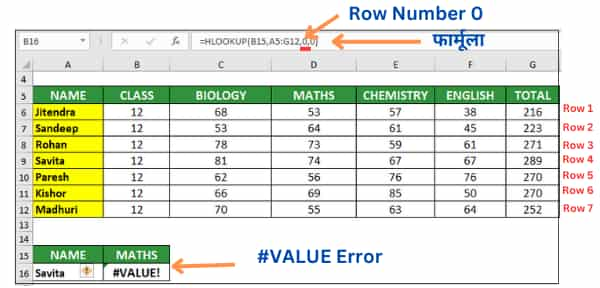
HLOOKUP in Excel in Hindi पर निष्कर्ष
इस व्यापक गाइड में, हमने डेटा पुनर्प्राप्ति और विश्लेषण के लिए एक बहुमुखी उपकरण के रूप में इसकी क्षमता को उजागर करते हुए, एक्सेल में HLOOKUP फ़ंक्शन को रहस्य से मुक्त करने की यात्रा शुरू की है।
Excel में HLOOKUP फ़ंक्शन में महारत हासिल करना किसी भी डेटा-संचालित प्रोफेशन के लिए एक महत्वपूर्ण कौशल है। चाहे आप एक व्यवसाय विश्लेषक हों, एक वित्तीय विशेषज्ञ हों, या एक प्रोजेक्ट मैनेजर हों, HLOOKUP आपको विश्लेषण और निर्णय लेने के लिए डेटा को तेज़ी से और सटीक रूप से पुनर्प्राप्त करने का अधिकार देता है।
HLOOKUP का प्रभावी ढंग से उपयोग करने के तरीके को समझकर, आप अपने डेटा हेरफेर कार्यों में प्रतिस्पर्धात्मक बढ़त हासिल करते हैं। यह आपको बड़े डेटासेट के माध्यम से नेविगेट करने, पैटर्न को उजागर करने और डेटा-सूचित ऑप्शन बनाने में सक्षम बनाता है। HLOOKUP सटीक रूप से आपका भागीदार है, जो आपकी स्प्रैडशीट से प्रासंगिक जानकारी निकालने की प्रक्रिया को सरल बनाता है।
आज की डेटा-संचालित दुनिया में, HLOOKUP जैसे एक्सेल फ़ंक्शंस में दक्षता सिर्फ एक मूल्यवान संपत्ति नहीं है – यह आपके डेटा की पूरी क्षमता को अनलॉक करने और आपकी समस्या-समाधान क्षमताओं को बढ़ाने की कुंजी है। तो, HLOOKUP की शक्ति को अपनाएं, और देखें कि आपका एक्सेल कौशल आपके डेटा प्रबंधन और विश्लेषण को नई ऊंचाइयों पर ले जाता है।
Excel में HLOOKUP पर अक्सर पूछे जाने वाले प्रश्न
FAQ on HLOOKUP in Excel in Hindi
यहां “HLOOKUP in Excel in Hindi” विषय के उत्तरों के साथ एक यूनिक FAQ सेक्शन है:
Excel में HLOOKUP और VLOOKUP के बीच मुख्य अंतर क्या है?
मुख्य अंतर लुकअप की दिशा है। HLOOKUP का मतलब “हॉरिजॉन्टल लुकअप” है, जो टेबल की शीर्ष Row में एक वैल्यू की खोज करता है और उसी कॉलम से संबंधित वैल्यू लौटाता है। दूसरी ओर, VLOOKUP का मतलब “वर्टिकल लुकअप” है और यह टेबल के सबसे बाएं कॉलम में एक वैल्यू की खोज करता है और उसी Row से संबंधित वैल्यू लौटाता है।
मुझे VLOOKUP के स्थान पर HLOOKUP का उपयोग कब करना चाहिए?
आपको HLOOKUP का उपयोग तब करना चाहिए जब आपका डेटा हॉरिजॉन्टल रूप से संरचित हो, शीर्ष Row में आपके लुकअप वैल्यू और नीचे की Rowयों में आप जो डेटा पुनर्प्राप्त करना चाहते हैं। जब आपका डेटा लंबवत रूप से संरचित हो, तो सबसे बाएं कॉलम में लुकअप वैल्यू और दाईं ओर के कॉलम में डेटा के साथ VLOOKUP का उपयोग करें।
यदि HLOOKUP का उपयोग range_lookup के साथ FALSE पर सेट करने पर लुकअप वैल्यू शीर्ष Row में नहीं मिलता है तो क्या होता है?
यदि शीर्ष Row में लुकअप वैल्यू नहीं मिलता है और range_lookup FALSE (सटीक मैच) पर सेट है, तो HLOOKUP #N/A एरर लौटाता है। यह सुनिश्चित करना महत्वपूर्ण है कि इस सेटिंग के साथ काम करने के लिए HLOOKUP के लिए सटीक लुकअप वैल्यू शीर्ष Row में मौजूद है।
क्या मैं केस-असंवेदनशील खोजों के लिए HLOOKUP का उपयोग कर सकता हूँ?
HLOOKUP, डिफ़ॉल्ट रूप से, केस-संवेदी है। यदि आप केस-असंवेदनशील खोज करना चाहते हैं, तो आप अपने डेटा या लुकअप वैल्यू को मॉडिफाई करने के लिए UPPER या LOWER जैसे फ़ंक्शन का उपयोग कर सकते हैं। उदाहरण के लिए, यदि आपका डेटा सेल A1 में है, और आप मामले की परवाह किए बिना “apple” ढूंढना चाहते हैं, तो आप इसका उपयोग कर सकते हैं:
=HLOOKUP(UPPER(“apple”), UPPER(A1:E2), 2, FALSE)
क्या हॉरिजॉन्टल डेटा पुनर्प्राप्ति के लिए Excel में HLOOKUP का कोई ऑप्शन है?
हाँ, INDEX और MATCH फ़ंक्शंस के संयोजन का उपयोग करने जैसे ऑप्शन मौजूद हैं। जबकि HLOOKUP सीधे हॉरिजॉन्टल लुकअप के लिए सुविधाजनक है, INDEX और MATCH अधिक लचीलापन प्रदान करते हैं और हॉरिजॉन्टल और वर्टीकल दोनों खोजों के लिए उपयोग किया जा सकता है।
क्या HLOOKUP का उपयोग एकाधिक वैल्यूदंड लुकअप के लिए किया जा सकता है?
HLOOKUP मुख्य रूप से सिंगल-वैल्यूदंड लुकअप के लिए डिज़ाइन किया गया है। एकाधिक वैल्यूदंड लुकअप के लिए, आप INDEX और MATCH, या pivot tables जैसे अधिक उन्नत फ़ंक्शन का उपयोग करने पर विचार कर सकते हैं।
क्या HLOOKUP नॉन-न्यूमरीक डेटा या टेक्स्ट वैल्यूज को संभाल सकता है?
हाँ, HLOOKUP न्यूमरीक और टेक्स्ट दोनों वैल्यूज को संभाल सकता है। यह न्यूमरीक डेटा तक सीमित नहीं है और इसका उपयोग आपके लुकअप वैल्यूदंड के आधार पर टेक्स्ट वैल्यू पुनर्प्राप्त करने के लिए किया जा सकता है।